Pengantar
Dalam tutorial ini, kami akan menunjukkan cara mengubah shell pengguna di Linux.
Shell adalah program yang menerima dan menginterpretasikan perintah. ada beberapa shell seperti bash, sh, ksh, zsh, fish dan banyak shell yang kurang dikenal tersedia di Linux.
Bass adalah shell Unix dan bahasa perintah untuk Proyek GNU sebagai pengganti perangkat lunak gratis untuk shell Bourne. Pertama kali dirilis pada tahun 1989, telah digunakan sebagai shell login default untuk sebagian besar distribusi Linux.
Kami akan mengilustrasikan cara mengubah shell pengguna dalam tiga metode berbeda:
Metode (1):Utilitas usermod
modus pengguna adalah perintah khas dari banyak sistem operasi Unix dan mirip Unix yang mengubah informasi yang terkait dengan akun yang ada .
Untuk menjalankan perintah ini, Anda biasanya harus memiliki hak administrator ( root )
- Daftar pertama semua shell yang tersedia di sistem Linux Anda
cat /etc/shells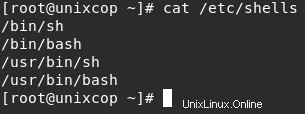
Catatan: Seorang pengguna dapat mengubah shell mereka sendiri untuk apa saja tetapi harus terdaftar di /etc/shells file, Hanya root yang dapat menjalankan shell yang tidak terdaftar di /etc/shells berkas.
- Dengan usermod, Anda dapat menggunakan -s atau –kulit opsi digunakan untuk mengubah shell login pengguna.
Sintaks
usermod --sell /bin/[shell] [user]
OR
usermod -s /bin/[shell] [user]Misalnya :Kami akan mengubah shell pengguna unixcop dari /bin/bash ke /bin/nologin untuk mencegah pengguna ini mengakses server
grep unixcop /etc/passwd
usermod --shell /bin/nologin unixcop
grep unixcop /etc/passwd
Metode (2):Ubah Shell di File /etc/passwd
Jadi, dalam metode ini Anda dapat mengedit secara manual untuk mengubah shell pengguna.
- Jadi, buka /etc/passwd file dan ubah shell pengguna.
vim /etc/passwd
- Simpan dan tutup file.
Metode (3):Utilitas chsh
chsh (singkatan dari "change shell") adalah perintah pada sistem operasi mirip Unix yang digunakan untuk mengubah shell login. Pengguna dapat memberikan nama path shell yang ingin mereka ubah pada baris perintah, atau tidak memberikan argumen, dalam hal ini chsh memungkinkan pengguna untuk mengubah shell secara interaktif.
Sintaks
chsh --sell /bin/[shell] [user]
OR
chsh -s /bin/[shell] [user]Misalnya:
chsh -s /bin/bash qadry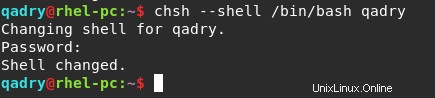
Kesimpulan
Dalam artikel ini, Kami menunjukkan cara mengubah shell pengguna tertentu di Linux dengan 3 metode berbeda.